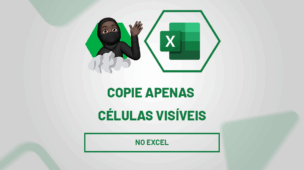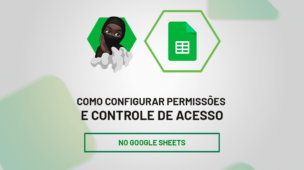Um dos problemas mais comuns ao trabalhar com relatórios no Power BI é perceber que os dados não estão sendo atualizados corretamente, mesmo após novas informações serem adicionadas à base.
Isso pode acontecer por diferentes motivos: desde falhas na conexão com a fonte de dados até permissões ou credenciais incorretas.
Portanto, neste guia, vamos te mostrar passo a passo como identificar e corrigir esses problemas, evitando erros e garantindo que suas análises estejam sempre com informações atualizadas.
Vamos lá!
Verificando a Base de Dados
Observe que, temos uma base de dado no Excel com o registro de vendas de uma determinada loja:
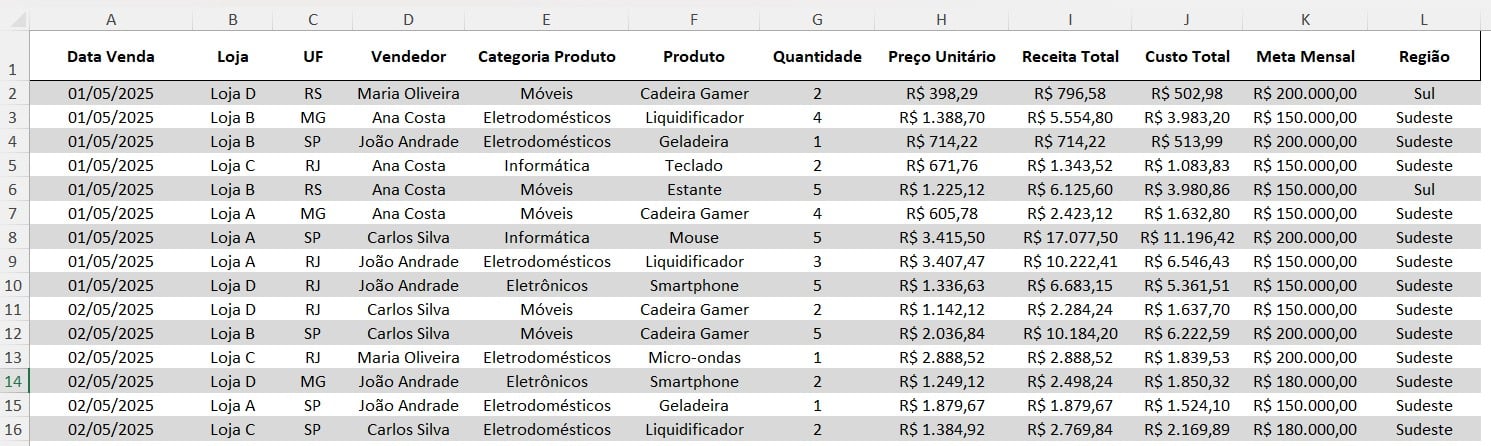
No caso, importamos esta base de dados para o Power BI e ainda, criamos alguns visuais com os resultados obtidos, conforme é possível verificar:

Contudo, há apenas informações do mês de maio, precisamos incluir dados do mês de junho e atualizar os visuais obtidos.
Mas, antes de qualquer coisa, abra a planilha no Excel e confira se os dados novos realmente foram incluídos na tabela:
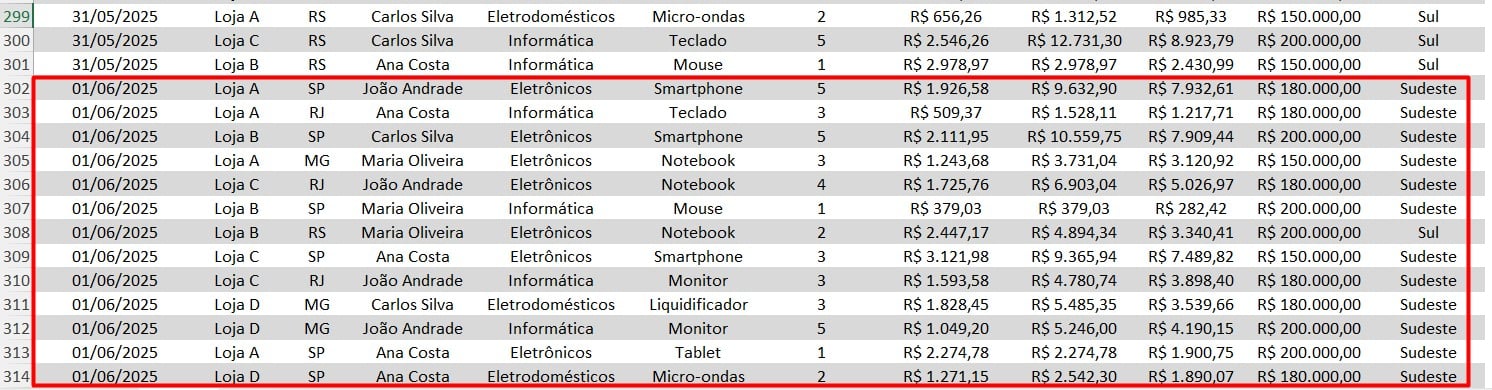
Atualizando Manualmente
Depois, é possível atualizar manualmente os dados.
Sendo assim, vá em Página Inicial e clique em Atualizar:

Observe se os valores no relatório são recalculados com os novos dados da planilha.
Mas, caso não estejam, você pode prosseguir com os próximos passos.
Verificando a Origem os Dados
No caso, podemos verificar se a origem dos dados está correta.
Então, no Power BI vá em Transformar Dados e clique em Configuração da Fonte de Dados:
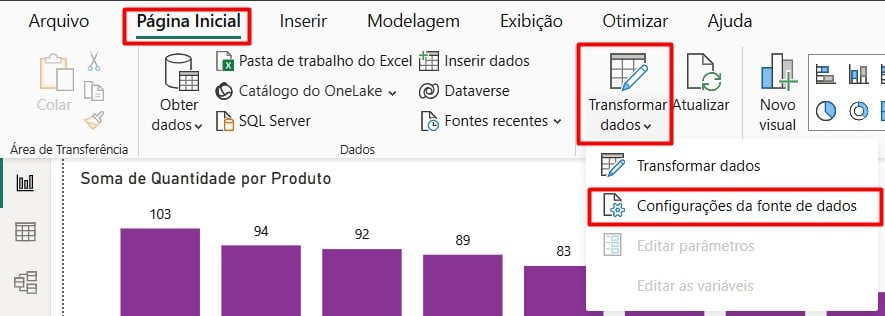
Com isso, observe se o caminho do arquivo aponta para a planilha correta.
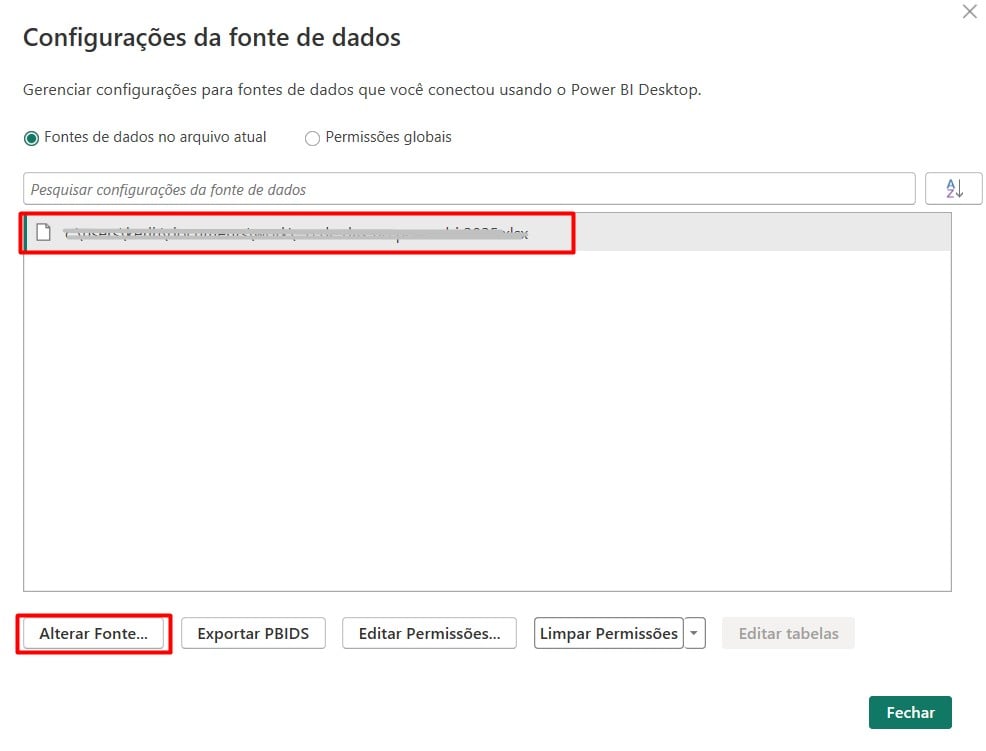
Caso a planilha tenha sido movida ou renomeada, clique em Alterar Fonte e selecione novamente o arquivo correto.
Confira Etapas Aplicadas
No entanto, podemos voltar ao Power Query para verificar as etapas aplicadas e analisar se há alguma etapa com erro, como um ícone de aviso amarelo ou vermelho.
Sendo assim, em Página Inicial clique em Transformar Dados:

Assim, que o Power Query for aberto, vá ao canto direito da tela e analise as Etapas Aplicadas:

Se houver, clique na etapa para revisar ou refazer o filtro/calculado que está impedindo a atualização.
Por fim, clique em Fechar e Aplicar para sair do Power Query e voltar para o Power BI:
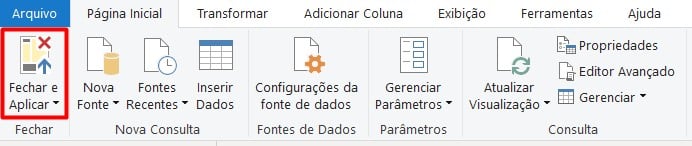
Assim, clique novamente em Atualizar na Página Inicial e veja se agora os dados aparecem corretamente no relatório.
Lembre-se de manter sua planilha com o mesmo nome e no mesmo local para evitar quebras de link no Power BI.
Contudo, caso precise trocar de pasta ou nome, lembre-se de reconfigurar a origem no Power Query.
Portanto, com as dicas acima, você vai conseguir atualizar seus dados no Power BI.
Curso de Excel Completo: Do Básico ao Avançado.
Quer aprender Excel do Básico ao Avançado, passando por Dashboards? Clique na imagem abaixo e saiba mais sobre este Curso de Excel Completo.
Por fim, deixe seu comentário sobre se gostou deste post tutorial e se você irá usar essas técnicas em suas planilhas de Excel. E você também pode enviar a sua sugestão para os próximos posts. Até breve!